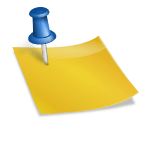안녕하세요 황실장입니다. 오늘 이 시간에는 컴퓨터를 활용하는 데 필요한 정보를 가지고 왔습니다. 여러분은 보통 인터넷을 할 경우 어떤 웹브라우저를 사용하나요? 안녕하세요。 황실장입니다. 오늘 이 시간에는 컴퓨터를 활용하는 데 필요한 정보를 가지고 왔습니다. 여러분은 보통 인터넷을 할 경우 어떤 웹브라우저를 사용하나요?
익스플로러, 사파리, 파이어폭스, 구글 크롬, 엣지 등 인터넷 웹페이지를 열 수 있는 프로그램이 다양하다. 저 같은 경우는 구글 크롬을 주로 사용하고 있습니다. 다른 웹브라우저보다 반응 속도도 빠르고 구글 관련 플랫폼과 연동이 좋아 활용하기 좋습니다. 익스플로러, 사파리, 파이어폭스, 구글 크롬, 엣지 등 인터넷 웹페이지를 열 수 있는 프로그램이 다양하다. 저 같은 경우는 구글 크롬을 주로 사용하고 있습니다. 다른 웹브라우저보다 반응 속도도 빠르고 구글 관련 플랫폼과 연동이 좋아 활용하기 좋습니다.
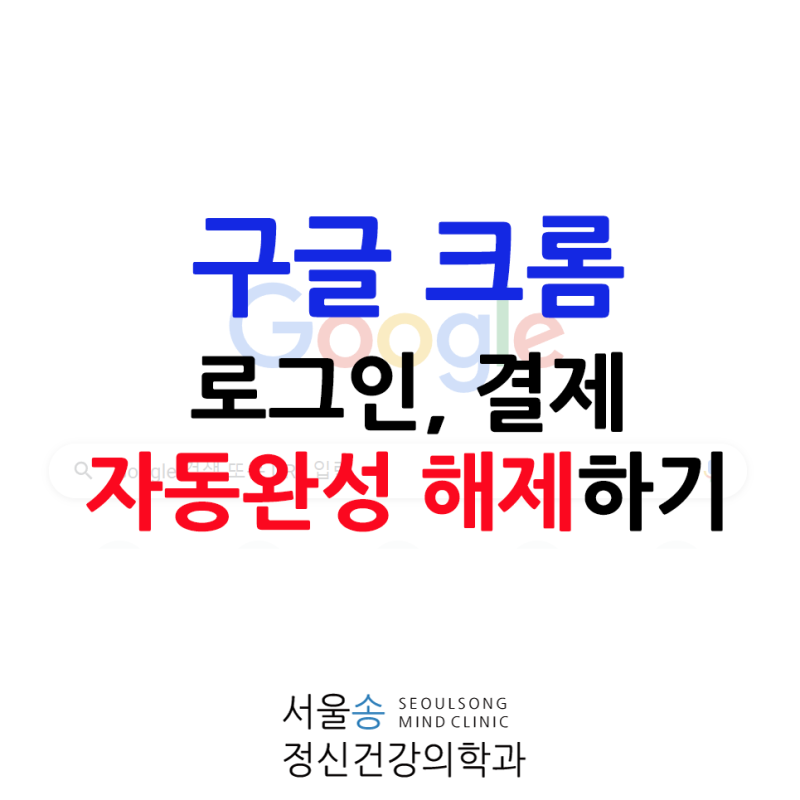
구글 크롬을 잘 사용하고 있지만.. 언젠가 친구가 우리 집에 놀러 와서는 네이버 아이디와 비밀번호를 저장해 두었어요. 집에서 혼자 쓰는 저도 아이디와 비밀번호는 가급적 저장하지 않지만 네이버나 각종 사이트에 아이디와 비밀번호 정보를 저장해두면 자동 완성되어 정말 편하기는 합니다. 하지만 많은 사람들이 사용하는 곳에서는 개인정보 유출의 우려가 있기 때문에 조금은 조심스러운 부분입니다. 구글 크롬을 잘 사용하고 있지만.. 언젠가 친구가 우리 집에 놀러 와서는 네이버 아이디와 비밀번호를 저장해 두었어요. 집에서 혼자 쓰는 저도 아이디와 비밀번호는 가급적 저장하지 않지만 네이버나 각종 사이트에 아이디와 비밀번호 정보를 저장해두면 자동 완성되어 정말 편하기는 합니다. 하지만 많은 사람들이 사용하는 곳에서는 개인정보 유출의 우려가 있기 때문에 조금은 조심스러운 부분입니다.

그래서 이번 시간에는 저장되어 있는 구글 크롬 비밀번호의 저장해제, 자동완성 삭제하는 방법에 대해서 알아보겠습니다. 설정하는 방법이 생각보다 간단해서 쉽게 진행할 수 있을 것 같아요. 제가 알려드리는 매뉴얼대로 하면 단 3분만에 끝낼 수 있습니다 그래서 이번 시간에는 저장되어 있는 구글 크롬 비밀번호의 저장해제, 자동완성 삭제하는 방법에 대해서 알아보겠습니다. 설정하는 방법이 생각보다 간단해서 쉽게 진행할 수 있을 것 같아요. 제가 알려드리는 매뉴얼대로 하면 단 3분만에 끝낼 수 있습니다
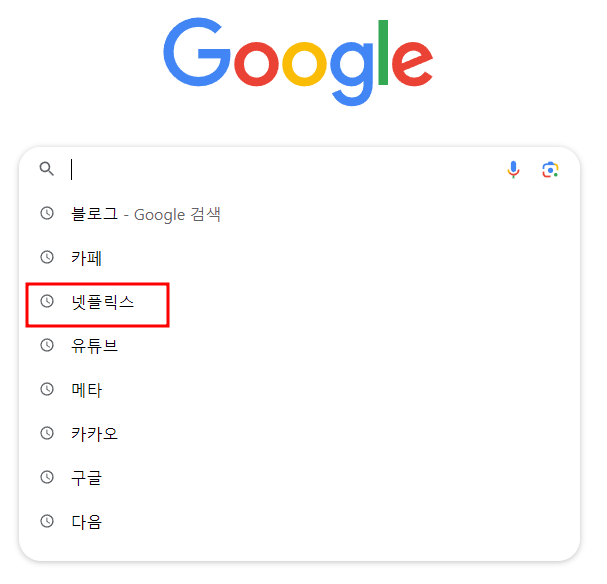
먼저 구글 크롬 우측 상단에 보이는 빨간 동그라미로 체크되어 있는 세로 3점을 클릭하시면 됩니다. 다음으로 설정을 선택합니다. 먼저 구글 크롬 우측 상단에 보이는 빨간 동그라미로 체크되어 있는 세로 3점을 클릭하시면 됩니다. 다음으로 설정을 선택합니다.

설정 화면으로 이동하면 크롬 사용자 정보를 한눈에 볼 수 있습니다. 여기서 자동완성 항목에 있는 비밀번호를 선택하세요. 설정 화면으로 이동하면 크롬 사용자 정보를 한눈에 볼 수 있습니다. 여기서 자동완성 항목에 있는 비밀번호를 선택하세요.
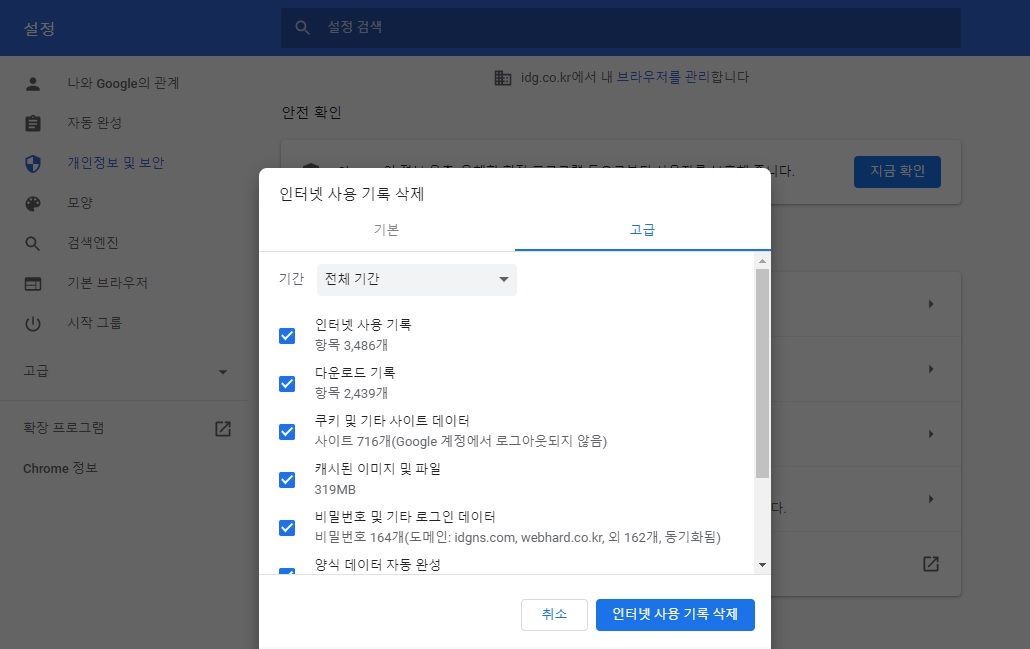
패스워드를 저장하고 있는지를 확인하면, 자동 로그인이 유효하게 되어 있는 것을 알 수 있습니다. 여기서 자동로그인은.. 저장된 사용자 인증 정보를 통해 웹사이트에 자동으로 아이디와 비밀번호가 저장되어 있어 쉽게 로그인 할 수 있습니다. 패스워드를 저장하고 있는지를 확인하면, 자동 로그인이 유효하게 되어 있는 것을 알 수 있습니다. 여기서 자동로그인은.. 저장된 사용자 인증 정보를 통해 웹사이트에 자동으로 아이디와 비밀번호가 저장되어 있어 쉽게 로그인 할 수 있습니다.
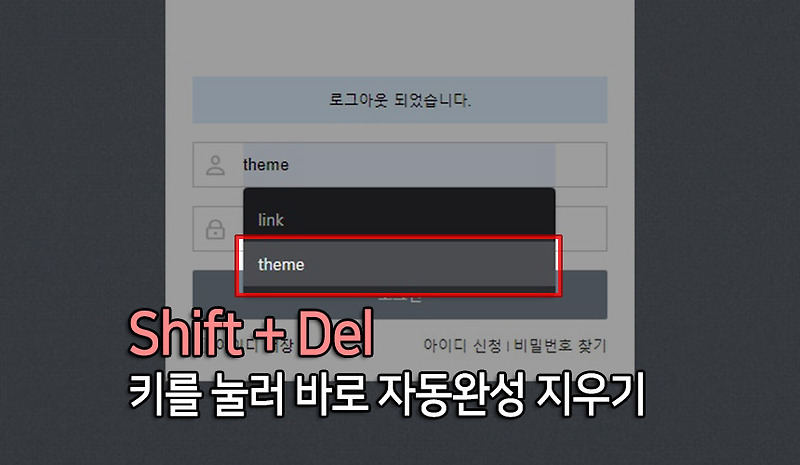
자동 로그인을 원하지 않으면 활성화에서 비활성화로 변경하십시오. 이어서 개인정보와 보안상 인터넷 사용내역 삭제를 클릭해주세요. 자동 로그인을 원하지 않으면 활성화에서 비활성화로 변경하십시오. 이어서 개인정보와 보안상 인터넷 사용내역 삭제를 클릭해주세요.
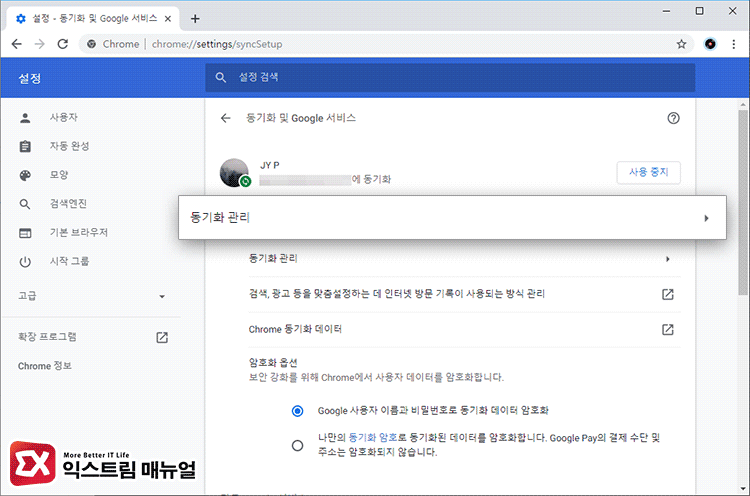
인터넷에서 사용된 기록이 저장되어 있기 때문에 로그인된 모든 기기에서 방문한 인터넷 사용기록을 삭제할 수 있도록 합니다. 인터넷에서 사용된 기록이 저장되어 있기 때문에 로그인된 모든 기기에서 방문한 인터넷 사용기록을 삭제할 수 있도록 합니다.
그 다음 아이디와 비밀번호가 자동으로 생성되는 해당 사이트를 찾아봅니다. 어디에 있는지 찾아보니 바로 여기 있었군요 네이버에 같은 아이디로 저장되어 있어서 찾는데 큰 무리는 없을 것 같습니다. 그 다음 아이디와 비밀번호가 자동으로 생성되는 해당 사이트를 찾아봅니다. 어디에 있는지 찾아보니 바로 여기 있었군요 네이버에 같은 아이디로 저장되어 있어서 찾는데 큰 무리는 없을 것 같습니다.
저장된 아이디와 비밀번호를 해제하고자 하는 경우 위와 같이 해당 아이디의 맨 오른쪽 세로 3점을 클릭하시고 삭제를 눌러주시면 바로 삭제됩니다. 저장된 아이디와 비밀번호를 해제하고자 하는 경우 위와 같이 해당 아이디의 맨 오른쪽 세로 3점을 클릭하시고 삭제를 눌러주시면 바로 삭제됩니다.
설정을 모두 마친 후 구글 크롬을 닫았다가 다시 실행하여 네이버 웹페이지를 열어주시면 자동완성 삭제를 통해 로그인 화면에 아이디와 비밀번호를 입력하는 자리가 깔끔하게 비어있음을 알 수 있습니다. 자주 사용하지 않는 ID가 입력되어 있거나, PC가 아닌 여러 사람이 함께 사용하는 PC에 자신의 계정 ID가 자동으로 완성되어 있는 경우 위와 같이 Google Chrome 설정에서 ID, 패스워드의 저장을 해제할 수 있습니다. 참고하셔서 컴퓨터를 활용하는데 도움이 되었으면 좋겠습니다. 이상으로 포스팅을 마치겠습니다. 한 주를 시작하는 월요일! 더 열심히 해서 기분 좋은 일 가득했으면 좋겠어요!! 다들 화이팅 🙂 설정을 모두 마친 후 구글 크롬을 닫았다가 다시 실행하여 네이버 웹페이지를 열어주시면 자동완성 삭제를 통해 로그인 화면에 아이디와 비밀번호를 입력하는 자리가 깔끔하게 비어있음을 알 수 있습니다. 자주 사용하지 않는 ID가 입력되어 있거나, PC가 아닌 여러 사람이 함께 사용하는 PC에 자신의 계정 ID가 자동으로 완성되어 있는 경우 위와 같이 Google Chrome 설정에서 ID, 패스워드의 저장을 해제할 수 있습니다. 참고하셔서 컴퓨터를 활용하는데 도움이 되었으면 좋겠습니다. 이상으로 포스팅을 마치겠습니다. 한 주를 시작하는 월요일! 더 열심히 해서 기분 좋은 일 가득했으면 좋겠어요!! 다들 화이팅 🙂